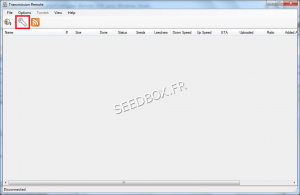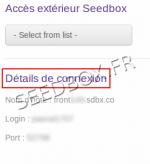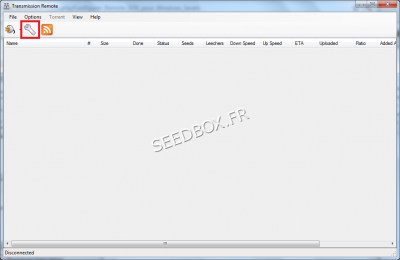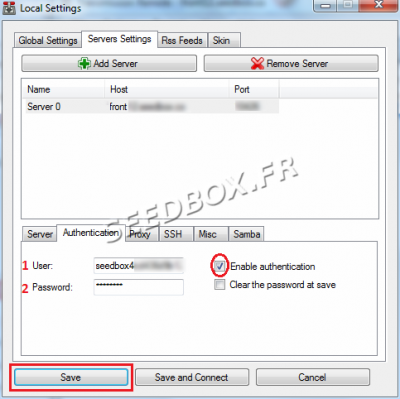Configurer Remote GTK pour Windows 7 et 8 : Différence entre versions
De Documentation officielle Seedbox
Aller à la navigationAller à la recherche| Ligne 5 : | Ligne 5 : | ||
[[Installer le logiciel]] | [[Installer le logiciel]] | ||
| − | |||
| − | [[ | + | [[Utiliser le logiciel]] |
| − | |||
| − | |||
| − | |||
| − | |||
| − | |||
| − | |||
| − | |||
| − | |||
| − | |||
| − | |||
| − | |||
| − | |||
| − | |||
| − | |||
| − | |||
| − | |||
| − | |||
| − | |||
| − | |||
| − | |||
| − | |||
| − | |||
| − | |||
| − | |||
| − | |||
| − | |||
| − | |||
| − | |||
| − | |||
Version du 9 octobre 2013 à 13:23
Avant toute utilisation de transmission remote, l’accès extérieur à la Seedbox doit être autorisé.
- Rendez vous dans Plugins et Modules, puis activer l’accès extérieur et validez avec Update
Puis,
- depuis l'interface de votre logiciel , cliquez sur la clef, puis local seetings.
- Puis aller à l'onglet servers seetings,
Les détails de connexion nécessaires sont disponibles depuis votre manager dans Plugins et Modules
1- Ajouter votre serveur.
Sélectionnez le, puis
2- Renommez le,
3- Dans host, entrez l'adresse de votre serveur sans http ni ftp.
4- Entrez le port http de votre serveur.
5- Sauvegardez votre configuration.
Ensuite,
- Il faut vous rendre dans l'onglet Authentification.
1- Entrez votre nom d'utilisateur.
2- Entrez votre mot de passe.
Cochez la case "Enable authentification"
(Toutes ces informations sont disponibles dans l'email que vous avez recu lors de votre inscription.)
Votre logiciel est maintenant prêt à être utiliser.